Roblox, così come altre app di gioco, è molto popolare al giorno d'oggi. In effetti, ha una reputazione molto alta nel settore. Con la funzionalità che consente a un giocatore di creare il proprio mondo e il proprio gameplay, non c'è dubbio sul motivo per cui questo ha milioni di utenti attivi. Se sei uno di quelli che sono interessati a catturare il tuo gameplay punti salienti su Roblox da rivedere in seguito o condividere con altri, sarebbe fantastico imparare un sacco di modi per farlo come registrare su Roblox. Fortunatamente, questo articolo circonderà questo argomento, quindi scoprirai sicuramente tutto ciò che desideri sapere se continuerai a leggere.
Testo: Parte 1. Roblox ha un registratore integrato?Parte 2. Come registrare Roblox con la voce su Mac/Windows?Parte 3. Come registrare Roblox su un telefono?Parte 4. Come registrare gratuitamente su Roblox Online?Parte 5. In conclusione
Parte 1. Roblox ha un registratore integrato?
Sicuramente sarai felice di scoprire che Roblox ha un registratore integrato che puoi utilizzare. È solo che ha funzioni piuttosto limitate.
Se desideri provare come registrare sul gameplay di Roblox con il suo registratore, segui semplicemente quanto segue.
- Durante il gioco, tocca il menu e seleziona "Registra".
- Seleziona successivamente l'opzione "Impostazioni video". Definire la posizione di output.
- Inizia la registrazione toccando "Registra video". Una volta terminato, basta premere l'icona di arresto per terminare.
- I video registrati saranno visibili nella sezione "I miei video" sul tuo PC.
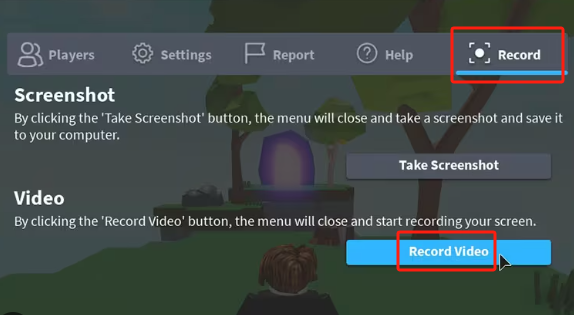
Questa opzione dovrebbe essere sufficiente se il tuo obiettivo principale è solo registrare il tuo gameplay Roblox.
Parte 2. Come registrare Roblox con la voce su Mac/Windows?
Oltre a utilizzare il registratore integrato di Roblox, hai ancora altre opzioni che potresti prendere in considerazione di utilizzare. Alcuni di essi saranno condivisi qui.
Tramite il iMyMac Screen Recorder
L'utilizzo di uno strumento gratuito come il registratore integrato di Roblox pone delle limitazioni. In questo caso, se desideri sperimentare un processo di registrazione migliore e maggiori vantaggi, dovresti provare un'app professionale. IL iMyMac Screen Recorder sarebbe una buona considerazione. Scoprirai qui come registrare su Roblox utilizzando questo strumento.
Questo programma è abbastanza potente da soddisfare le tue esigenze di registrazione garantendo file di output di alta qualità. Ha un'interfaccia utente semplice e ottime funzioni da sfruttare. Ecco un semplice tutorial su come utilizzarlo.
Provalo gratis Normal Mac M-Series Mac Provalo gratis
- Dopo l'installazione, avvia questa app e vai su "Videoregistratore"opzione dall'interfaccia principale.
- Scegli di registrare solo lo schermo o entrambi schermo e fotocamera. Se scegli quest'ultimo, la tua webcam dovrebbe essere rilevata automaticamente. In caso contrario, toccare il menu "Ricontrolla". Successivamente, procedi per definire l'area di registrazione preferita.
- Personalizza la sorgente di ingresso audio selezionando se registrare entrambi i file audio e microfono del sistema o uno dei due. C'è anche un'opzione "Nessuno".
- Per iniziare l'attività di registrazione, tocca il pulsante "Avviare la registrazione" menù. Una volta terminato, basta premere il pulsante rosso "stop" per terminare. Anche i menu per mettere in pausa e riavviare sono facilmente accessibili nel caso sia necessario utilizzarli.
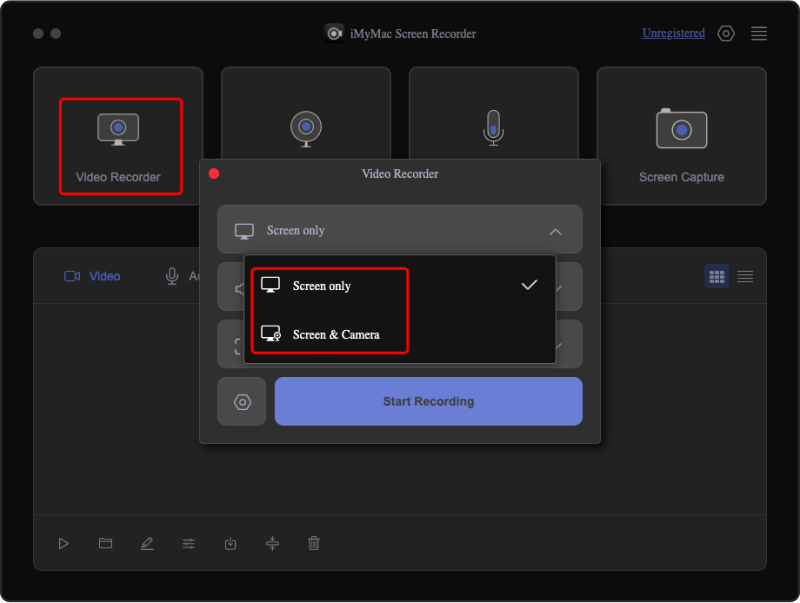
Tramite OBS
OBS Studio è anche un modo gratuito per registrare su Roblox. È anche open source e abbastanza buono da renderlo noto al pubblico quando si tratta di registrazione. Attraverso di esso è anche possibile catturare l'audio.
Se desideri provare OBS, ecco una semplice guida.
- Aprilo una volta installato.
- Premere "File", quindi "Impostazioni" e infine "Output". Imposta il formato e la posizione che preferisci utilizzare.
- Apri il tuo gameplay Roblox. Premere "Aggiungi" nella barra "Scene" per inserire il nome del file di output. Successivamente, fai clic con il pulsante destro del mouse sulla barra "Sorgenti". Scegli "Acquisizione Windows" per selezionare l'area da registrare. Tocca "OK" successivo.
- Una volta impostato tutto, fai clic sull'opzione "Registra". Utilizza lo stesso per terminare la registrazione una volta terminata.
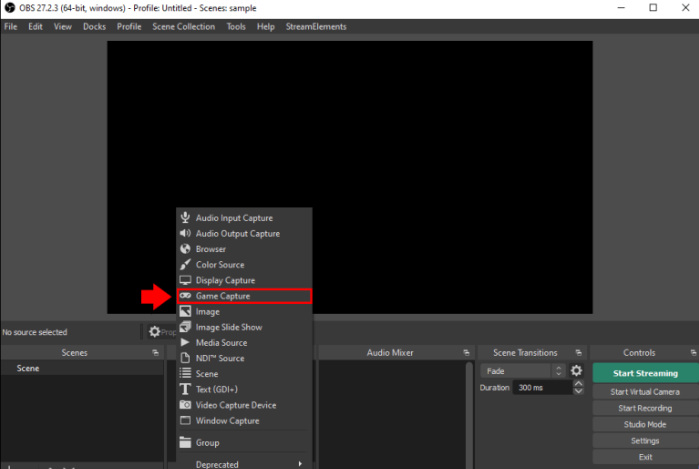
Dovresti essere in grado di vedere il file registrato sul tuo PC.
Parte 3. Come registrare Roblox su un telefono?
Forse potresti anche essere curioso di sapere come registrare su Roblox usando il tuo telefono. Ne parliamo in questa sezione.
Come registrare Roblox su iPhone
Gli utenti iPhone possono sfruttare il registratore integrato sugli iPhone.
- Vai al centro di controllo del tuo iPhone e poi premi l'icona per la registrazione dello schermo.
- Avvia la tua app Roblox e inizia a registrare (dopo il conto alla rovescia).
- Premi "stop" per terminare e vai all'app "Foto" per vedere il file registrato.
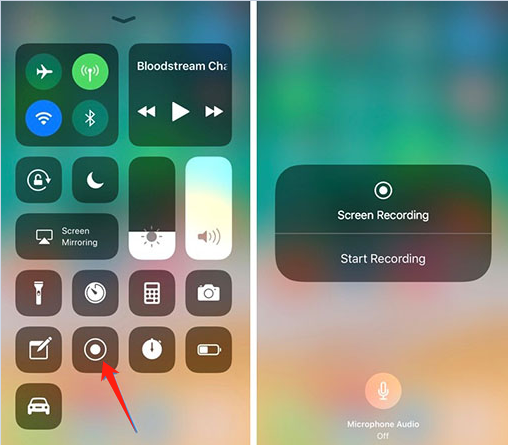
Come registrare Roblox su Android
Lo stesso con gli iPhone, anche i telefoni cellulari Android hanno un registratore integrato di cui chiunque può usufruire. Ecco come è possibile eseguire la registrazione tramite esso.
- Dal pannello delle impostazioni rapide, scegli l'opzione "Registratore schermo".
- Ti verrà chiesto di configurare le impostazioni audio. Procedi come desideri.
- Tocca "Avvia registrazione" per iniziare e premi "Stop" per interrompere.
Inoltre, ci sono anche altre app gratuite che possono essere utilizzate come AZ Screen Recorder.

Parte 4. Come registrare gratuitamente su Roblox Online?
Dopo aver presentato un sacco di modi per registrare su Roblox, probabilmente stai ancora pensando se esiste un metodo online per farlo. Beh, sarai sicuramente felice di sapere che esiste. Estensioni di Chrome come Loom può essere utilizzato. Ecco una guida nel caso in cui desideri provarlo.
- Installa l'estensione Loom sul tuo PC.
- Successivamente torna a Roblox e avvia l'estensione.
- Basta semplicemente premere il menu "Avvia registrazione" e il processo avrà inizio.
Questa è un'opzione di registrazione semplice e conveniente nel caso in cui non desideri installare app o programmi sul tuo dispositivo.
Parte 5. In conclusione
Non devi più dedicare molto tempo a pensare a come registrare su Roblox poiché esistono numerosi modi per farlo. È utile sapere che esistono strumenti gratuiti e opzioni online per gli utenti desktop e persino modi per eseguire la registrazione sui telefoni cellulari. Tieni presente che per la migliore esperienza di registrazione e per evitare limitazioni lungo il percorso, sarebbe fantastico dipendere da strumenti come iMyMac Screen Recorder.



